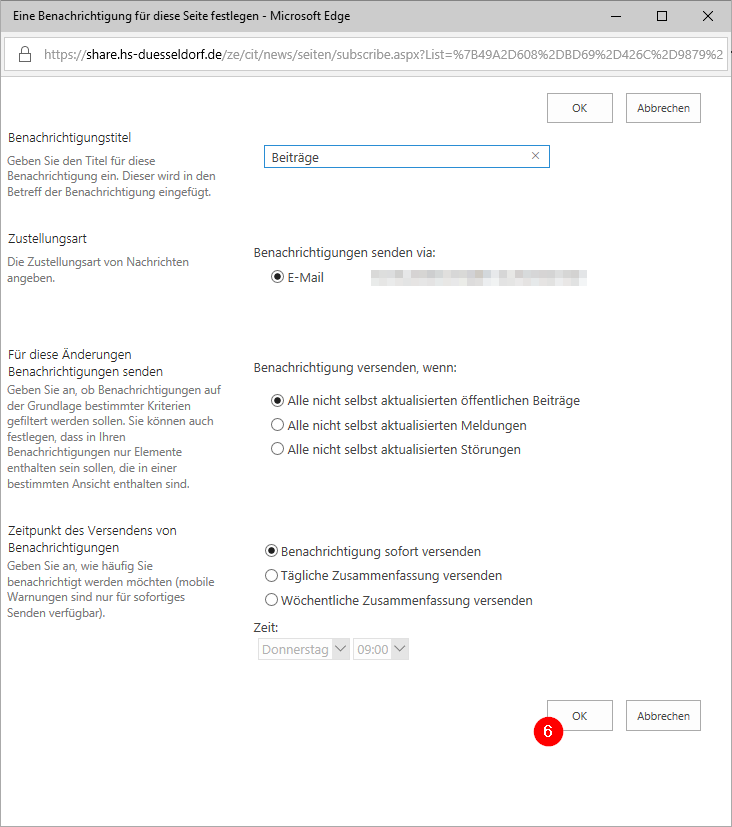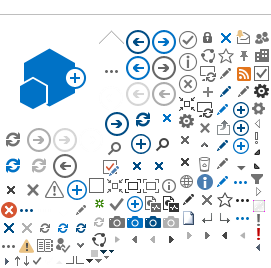CIT News abonnieren und automatisch Benachrichtigungen erhalten
Falls Sie immer Up-to-date bleiben möchten mit den letzten Neuerungen und Entwicklungen in der Campus IT oder im Falle einer Störung direkt informiert werden wollen, haben Sie die Möglichkeit CIT News via RSS zu abonnieren oder via E-Mail eine Benachrichtigung zu erhalten. Im Folgenden wird beschrieben wie Sie diese Funktionen einrichten und nutzen können.
Zunächst müssen Sie auf die
CIT News Seite navigieren. Die CIT News erreichen Sie auch über die
CIT Startseite (1).
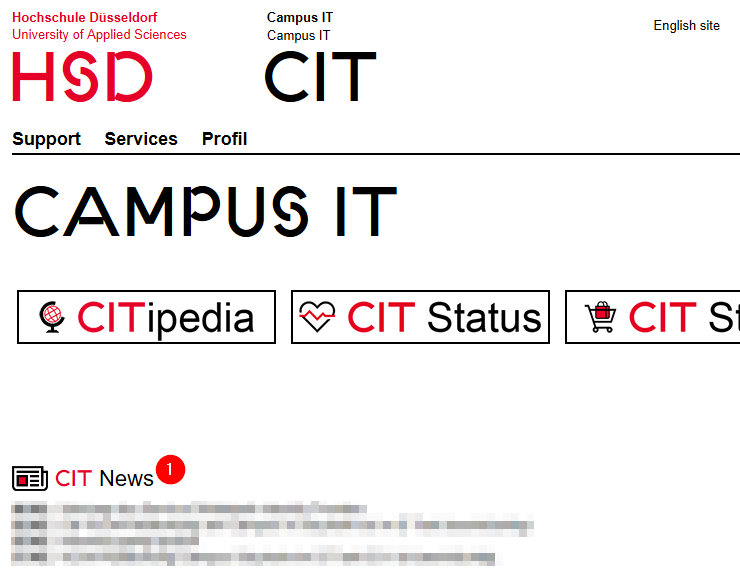
Dort gibt es in der rechten Seitenleiste die Punkte RSS-Feed und Benachrichtigen (2).
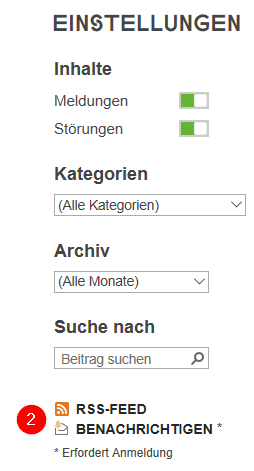
Benachrichtigung des RSS-Feed
Wählen Sie die Option RSS-Feed, wird eine weitere Seite geöffnet mit dem Link zum RSS-Feed (3). Klicken Sie auf den Link, wird versucht Outlook zu öffnen (4).
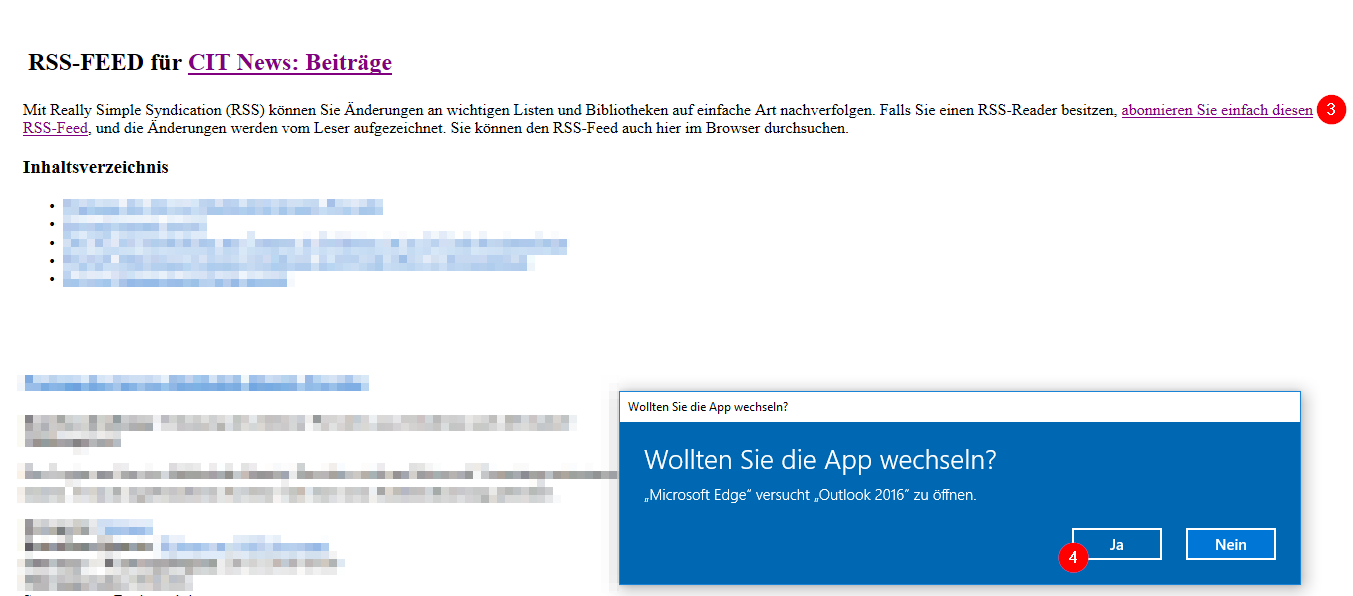
Schließlich müssen Sie das Hinzufügen des Feeds nur noch bestätigen (5).
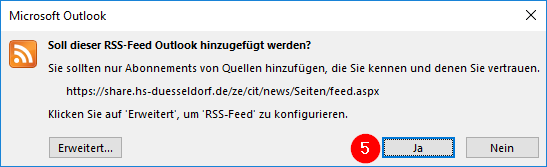
RSS-Feed für Teams Kanäle
Es ist ebenfalls möglich, die CIT News automatisch in einem Teams Kanal zu erhalten.
Begeben Sie sich dazu in den Kanal Allgemein Ihres Teams und wählen Sie oben rechts ∙∙∙ und dann Connectors.
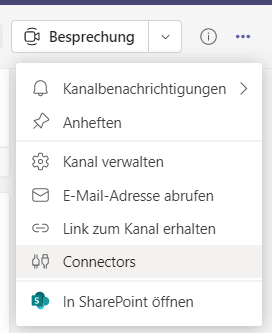
Suchen Sie nach RSS und wählen Sie dann Hinzufügen aus und in dem nächsten Fenster ebenfalls Hinzufügen.
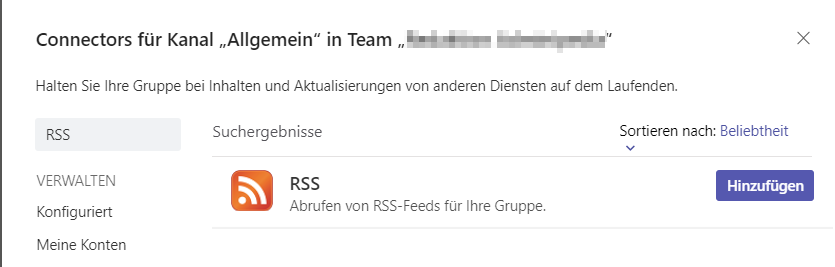
Begeben Sie sich erneut in den Kanal Allgemein Ihres Teams und wählen Sie oben rechts ∙∙∙ und dann Connectors.
Suchen Sie nach RSS und wählen Sie dann Konfigurieren aus.
Geben Sie einen Namen für die RSS-Verbindung ein und fügen Sie den folgenden Link als Adresse ein: https://share.hs-duesseldorf.de/ze/cit/news/Seiten/feed.aspx
Wählen Sie anschließend den Zeitraum für die Digesthäufigkeit aus.
Auch wenn Sie z.B. Alle 15 Minuten auswählen, erhalten Sie nur eine Benachrichtigung, wenn ein neuer Beitrag in diesem Zeitraum veröffentlich wurde.
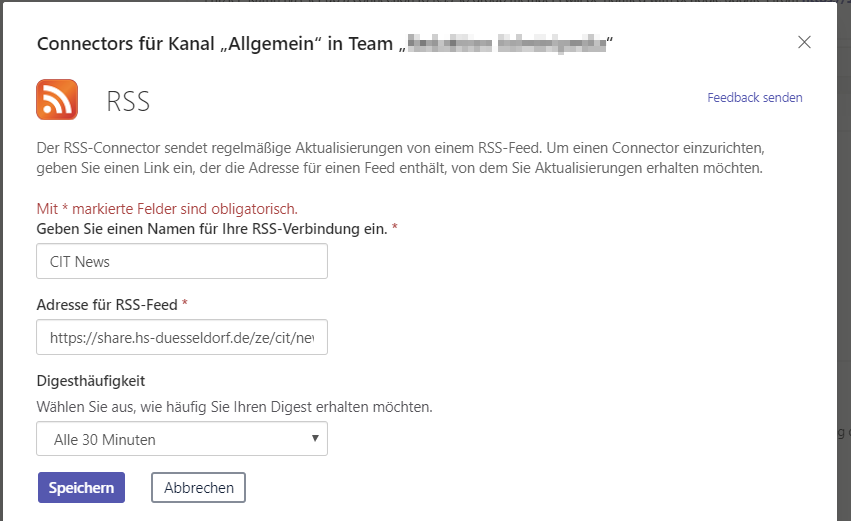
E-Mail Benachrichtigung
Wählen Sie die Option Benachrichtigen, öffnet sich ein Popup in welchem Sie sich, falls Sie nicht angemeldet sind, mit dem HSD Account anmelden müssen. Sobald Sie angemeldet sind, können Sie die zu erhaltenden E-Mail Benachrichtigungen konfigurieren und anschließend aktivieren (6). Sie haben unter anderem die Möglicheit nur Meldungen oder nur Störungsmeldungen zu erhalten und z.B. nur zu bestimmten Zeiten Zusammenfassungen der letzten Beiträge zu erhalten. Voreingestellt ist, dass Sie bei jedem neuen Betrag eine E-Mail Benachrichtigung erhalten.